60分钟学会OrCAD中文教程(SIG007版)
- 格式:pdf
- 大小:1.54 MB
- 文档页数:55

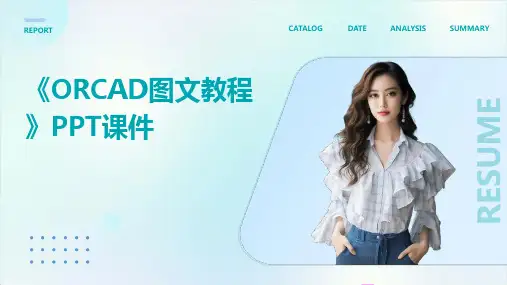
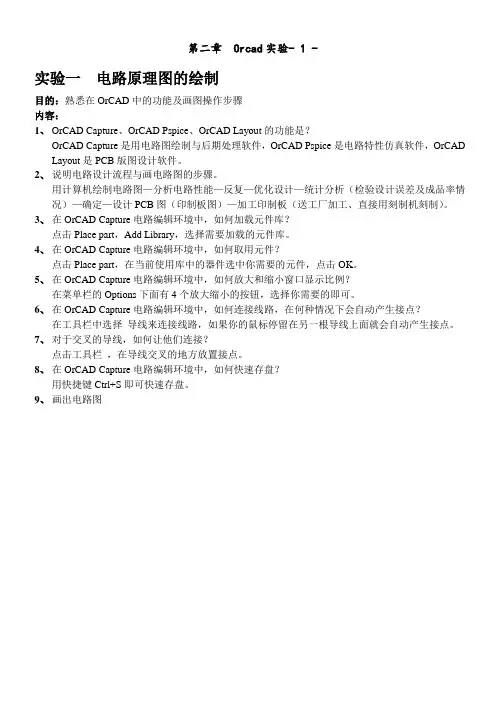
实验一电路原理图的绘制目的:熟悉在OrCAD中的功能及画图操作步骤内容:1、OrCAD Capture、OrCAD Pspice、OrCAD Layout的功能是?OrCAD Capture是用电路图绘制与后期处理软件,OrCAD Pspice是电路特性仿真软件,OrCAD Layout是PCB版图设计软件。
2、说明电路设计流程与画电路图的步骤。
用计算机绘制电路图—分析电路性能—反复—优化设计—统计分析(检验设计误差及成品率情况)—确定—设计PCB图(印制板图)—加工印制板(送工厂加工、直接用刻制机刻制)。
3、在OrCAD Capture电路编辑环境中,如何加载元件库?点击Place part,Add Library,选择需要加载的元件库。
4、在OrCAD Capture电路编辑环境中,如何取用元件?点击Place part,在当前使用库中的器件选中你需要的元件,点击OK。
5、在OrCAD Capture电路编辑环境中,如何放大和缩小窗口显示比例?在菜单栏的Options下面有4个放大缩小的按钮,选择你需要的即可。
6、在OrCAD Capture电路编辑环境中,如何连接线路,在何种情况下会自动产生接点?在工具栏中选择导线来连接线路,如果你的鼠标停留在另一根导线上面就会自动产生接点。
7、对于交叉的导线,如何让他们连接?点击工具栏,在导线交叉的地方放置接点。
8、在OrCAD Capture电路编辑环境中,如何快速存盘?用快捷键Ctrl+S即可快速存盘。
9、画出电路图元件库说明元件名称R Discrete.olb 电阻CAP NP Discrete.olb 无级性电容NPN Transistor.olb 三极管ANTENNA Discrete.olb 天线Vcc位于Place/Power/Capsym.olb下。
0位于Place/Ground/source.olb下。
OUT是Place/Net alias10、如何利用Capture所提供的自动元件序号排序功能,将电路图中所有不确定的元件序号排序?选中一张图纸或一个设计,点菜单Tools-->Annotate-->在弹出的对话菜单中,Action中选择Incremental reference update(在现有基础上更新),或者选Unconditional reference update(无条件更新).这样就重新编号了11、如果电路图中,部分元件序号已排序,现在要将它们全部重新排序,如何做?选中一张图纸或一个设计,点菜单Tools-->Annotate-->在弹出的对话菜单中,Action中选择Incremental reference update(在现有基础上更新),或者选Unconditional reference update(无条件更新).这样就重新编号了12、如果在电路图中有10个电阻,其元件名称为“R”,如果要一起将其改为1K ,应该如何做?双击任一电阻数值字符,在Part Type对话框中点Global>>,将Attributes To Match By项中的Wild card改为R, 将Copy Attributes项大括号改为1K,13、对元件的属性进行编辑和了解。
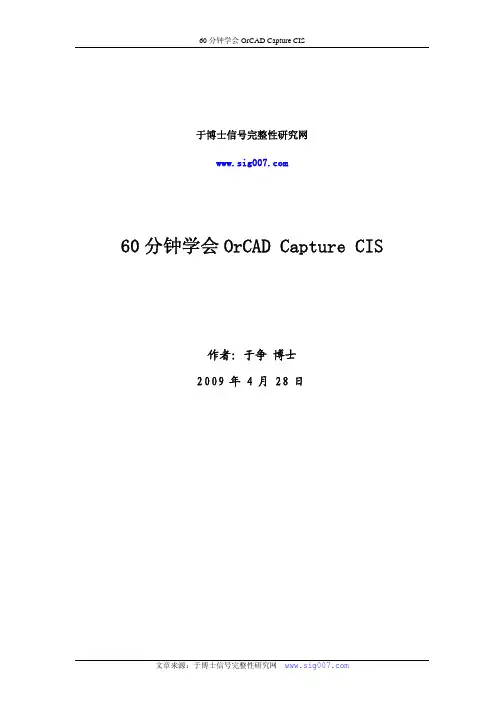
于博士信号完整性研究网60分钟学会OrCAD Capture CIS作者:于争 博士2009年4月28日目录1 建立工程及设置......................................................................................................................- 1 -2 工程管理器..............................................................................................................................- 4 -3 原理图页相关操作..................................................................................................................- 5 -4 创建元件库..............................................................................................................................- 6 -5 元件库编辑一些知识技巧......................................................................................................- 9 -6 如何创建不规则图形元件....................................................................................................- 10 -7 分裂元件................................................................................................................................- 15 -8 把一个元件分多个部分画出来............................................................................................- 16 -8.1 Homogeneous类型元件画法......................................................................................- 16 -8.2 Heterogeneous类型元件画法..................................................................................- 17 -8.3 分裂元件使用方法.....................................................................................................- 19 -9 加入元件库放置元件............................................................................................................- 21 -9.1普通元件放置方法......................................................................................................- 21 -9.2 电源和地的放置方法.................................................................................................- 23 -10 同一个页面内建立互连......................................................................................................- 24 -11 不同页面间建立互联的方法..............................................................................................- 26 -12 使用总线..............................................................................................................................- 27 -12.1 如何创建总线...........................................................................................................- 27 -12.2 放置非90度转角总线.............................................................................................- 28 -12.3 总线命名...................................................................................................................- 28 -12.4 总线与信号线连接...................................................................................................- 28 -13 浏览工程及使用技巧..........................................................................................................- 29 -13.1 浏览parts................................................................................................................- 30 -13.2 浏览nets..................................................................................................................- 31 -14 原理图中搜索......................................................................................................................- 32 -14.1 搜索元件...................................................................................................................- 33 -14.2 查找网络 flat nets...............................................................................................- 34 -15 元件替换与更新..................................................................................................................- 35 -15.1 批量替换 replace cache.......................................................................................- 35 -15.2 批量更新 update cache.........................................................................................- 36 -15.3 两个命令的区别.......................................................................................................- 36 -16 一些基本操作......................................................................................................................- 36 -16.1选择元件....................................................................................................................- 36 -16.2 移动元件...................................................................................................................- 37 -16.3 元件的旋转...............................................................................................................- 37 -16.4 元件的镜像翻转.......................................................................................................- 37 -16.5 修改元件属性放置文本...........................................................................................- 37 -17 添加footprint属性..............................................................................................................- 38 -17.1 单个元件添加Footprint属性...............................................................................- 38 -17.2 批量添加Footprint属性.......................................................................................- 41 -18 生成Netlist..........................................................................................................................- 44 -19 生成元件清单......................................................................................................................- 47 -20 打印原理图..........................................................................................................................- 51 -60分钟学会OrCAD Capture CIS1 建立工程及设置首先启动OrCAD Capture CIS选design entry CIS,如图。

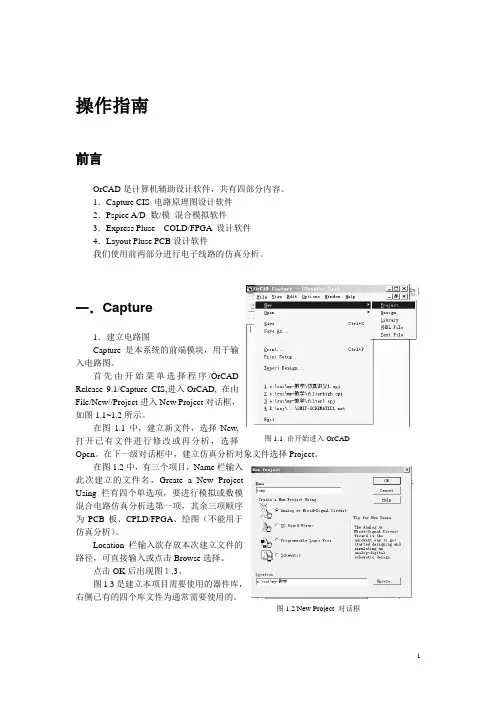
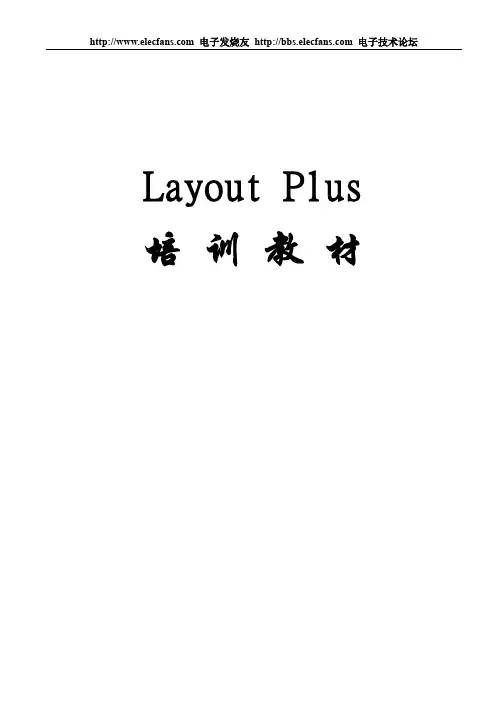
电子发烧友 电子技术论坛Layout Plus培训教材一、快速穿越Layout Plus(一)、准备工作1.生成Netlist在Capture中的专案管理视窗下,点击按钮或Tools>Creat Netlist…2.启动Layout,如下所示:3.启动File>New命令或按钮4.指定所要启用的板框档(*.tpl)或技术档(*.tch)5.指定所要载入的纲路表档案6.存成电路板档案(*.max)7.给你的器件查找并定义封装Layout调入Netlist时,会自动运行AutoECO,检测Layout的Library 中是否有器件的封装,如果没有,您可以通过Link existing footprint to component来连接封装。
如下所示:(二)、零件布局调入网络表后,零件将随着纲路档案的载入而散布在编辑区里,紧接着,依下列步骤进行自动零件布置:1.定义板框。
首先切换到Global Layer层(按0键),然后按钮,进入放置物件状态,再以画框的方式,直接在编辑区里画板框。
2.板框定义完成后,启动Auto>Place>Board命令,程式即迅速布置零件。
(三)、自动布线零件布置完成后,只要启动Auto>Autoroute>Board命令,即可进行自动布线。
(四)、输出Layout Plus的打印可分为校对用的打印印及精细的输出,校对用的打印是将各板层重叠在一起打印输出,当我们要进行叠印时,则File>Print/Plot启动命令,然后在随即出现的对话盒中,选择打印选项,再按ok钮即可打印。
如果要进行精细的打印或分板层输出的话,则启动Options> Post Process命令,然后在随即出现的表格中,选择所要打印的板层,再点击鼠标右键,在弹出菜单中选取其中的Plot to Print Manager命令,即可打印您选中的板层。
二、深入Layout之一——参数属性的设置(一)、Layout 管理视窗在进入Layout Plus 之后,首先面对的是Layout管理视窗,在这个单纯的视窗里,具有下列几项功能:1.启动OrCAD的其它软件模块Library Manager:开启Layout零件编辑视窗Orcad Capture:开启OrCAD原理图Visual CADD:开启Visual CADD机械图编辑视窗SmartRoute:开启Layout的SmartRoute无网格布线器GerbTool:开启Layout的GerbTool工具编辑视窗ECOS:自动把原理图的更新传递到PCBEdit App Settings:编辑Layout的配置文件Reload App Settings:装载Layout的配置文件2.开启新电路板档案3.开启旧电路档案4.其它电路软件的电路档案与Layout Plus的电路板档案之转换(二)PCB参数设置1、拆除布线设置PCB板层,要求PCB没有布线。


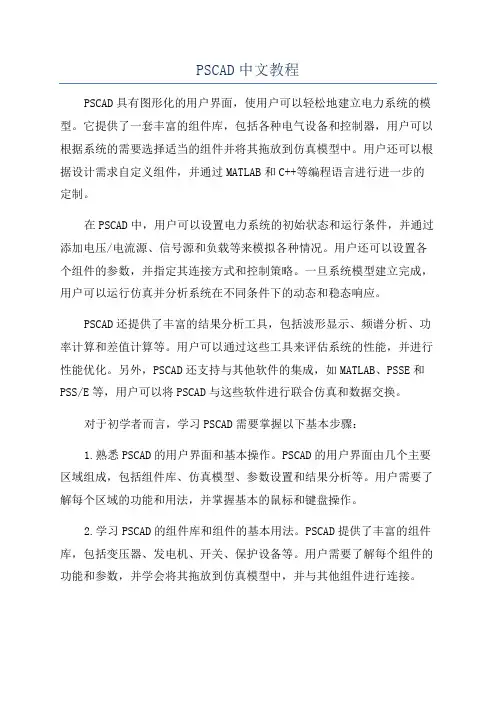
PSCAD中文教程PSCAD具有图形化的用户界面,使用户可以轻松地建立电力系统的模型。
它提供了一套丰富的组件库,包括各种电气设备和控制器,用户可以根据系统的需要选择适当的组件并将其拖放到仿真模型中。
用户还可以根据设计需求自定义组件,并通过MATLAB和C++等编程语言进行进一步的定制。
在PSCAD中,用户可以设置电力系统的初始状态和运行条件,并通过添加电压/电流源、信号源和负载等来模拟各种情况。
用户还可以设置各个组件的参数,并指定其连接方式和控制策略。
一旦系统模型建立完成,用户可以运行仿真并分析系统在不同条件下的动态和稳态响应。
PSCAD还提供了丰富的结果分析工具,包括波形显示、频谱分析、功率计算和差值计算等。
用户可以通过这些工具来评估系统的性能,并进行性能优化。
另外,PSCAD还支持与其他软件的集成,如MATLAB、PSSE和PSS/E等,用户可以将PSCAD与这些软件进行联合仿真和数据交换。
对于初学者而言,学习PSCAD需要掌握以下基本步骤:1.熟悉PSCAD的用户界面和基本操作。
PSCAD的用户界面由几个主要区域组成,包括组件库、仿真模型、参数设置和结果分析等。
用户需要了解每个区域的功能和用法,并掌握基本的鼠标和键盘操作。
2.学习PSCAD的组件库和组件的基本用法。
PSCAD提供了丰富的组件库,包括变压器、发电机、开关、保护设备等。
用户需要了解每个组件的功能和参数,并学会将其拖放到仿真模型中,并与其他组件进行连接。
3.学习PSCAD的参数设置和仿真配置。
在模拟电力系统时,用户需要设置各个组件的参数,如电压、电流、频率等。
用户还需要设置系统的初始条件和仿真时间,在仿真之前将模型进行配置。
4.学习PSCAD的结果分析和优化。
PSCAD提供了丰富的结果分析工具,用户可以通过这些工具来评估系统的性能,并进行性能优化。
用户需要学会使用这些工具进行波形显示、频谱分析、功率计算等,并根据分析结果来改进系统的设计。
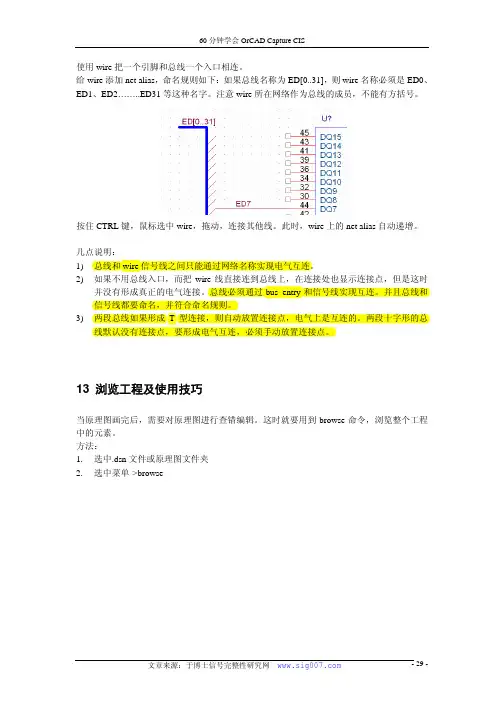
使用wire把一个引脚和总线一个入口相连。
给wire添加net alias,命名规则如下:如果总线名称为ED[0..31],则wire名称必须是ED0、ED1、ED2……..ED31等这种名字。
注意wire所在网络作为总线的成员,不能有方括号。
按住CTRL键,鼠标选中wire,拖动,连接其他线。
此时,wire上的net alias自动递增。
几点说明:1)总线和wire信号线之间只能通过网络名称实现电气互连。
2)如果不用总线入口,而把wire线直接连到总线上,在连接处也显示连接点,但是这时并没有形成真正的电气连接。
总线必须通过bus entry和信号线实现互连。
并且总线和信号线都要命名,并符合命名规则。
3)两段总线如果形成T型连接,则自动放置连接点,电气上是互连的。
两段十字形的总线默认没有连接点,要形成电气互连,必须手动放置连接点。
13 浏览工程及使用技巧当原理图画完后,需要对原理图进行查错编辑。
这时就要用到browse命令,浏览整个工程中的元素。
方法:1.选中.dsn文件或原理图文件夹2.选中菜单->browse这里可选浏览parts、nets等右侧的下拉小列表中的各个选项。
13.1 浏览parts选择parts,弹出浏览属性对话框,选择默认即可。
OK,打开工程中用到的所有元件列表窗口。
在该窗口中,双击某一个元件的reference,则可以打开原理图相应页面,同时该元件高亮显示。
如图所示,这样可以方便的定位某一元件。
使用技巧:1)从reference选项中可以看出,是否有元件没有进行编号,若有,则需要重新编号。
2)从value选项可以看出是否有元件没有赋值,如电容量,电阻值等,如果有,则双击该元件的reference,在原理图中修改。
13.2 浏览nets在该窗口中,双击某一个nets,则可以打开原理图相应页面,同时该网络的连线高亮显示。
如图所示,这样可以方便的定位某一网络。
这个操作对于查看电源网络是否没有赋值很方便。
OrCAD使用技巧===========OrCAD是一款广泛使用的电路设计软件,它提供了丰富的功能和工具,帮助用户进行高效的电路设计和分析。
下面将介绍一些OrCAD的使用技巧,涵盖了绘图环境设置、元件操作、绘图工具使用、电路设计、仿真分析、文件管理与打印输出、团队协作与版本控制以及二进制文件与库管理等方面。
1. 绘图环境设置----------* 设置工作区域:在OrCAD中,你可以通过“设置”菜单来调整工作区域的尺寸和背景颜色。
为了更好地观察电路元件,建议将工作区域背景设置为白色。
* 快捷键设置:OrCAD提供了大量的快捷键,你可以根据个人习惯进行设置。
在“工具”菜单下的“选项”对话框中,选择“快捷键”选项卡,即可自定义快捷键。
2. 元件操作-------* 查找元件:在OrCAD中,你可以使用“元件库浏览器”窗口来查找和添加所需元件。
为了提高查找效率,你可以使用筛选功能来限定元件类型和属性。
* 放置元件:将鼠标移至工作区域,单击即可放置元件。
若要调整元件位置,选中元件后,拖动鼠标即可。
* 属性编辑:双击元件,即可打开属性编辑器,修改元件参数和属性。
3. 绘图工具使用----------* 导线绘制:选择“导线”工具,然后在工作区域点击两点来确定导线的起点和终点。
你也可以使用“连续导线”工具来连续绘制多条导线。
* 总线绘制:选择“总线”工具,然后在工作区域点击两点来确定总线的起点和终点。
总线可以用来表示一组信号线。
* 电源和接地符号:选择“电源”或“接地”工具,然后在工作区域放置相应符号。
4. 电路设计-------* 元件布局:合理的元件布局可以提高电路性能和美观度。
在OrCAD中,你可以使用“布局”工具来进行元件布局调整。
* 连接线路:选择“连接线路”工具,然后依次点击两个元件的引脚即可建立连接关系。
* 网络标号:为连接线路添加网络标号可以提高电路的可读性和可维护性。
选择“网络标号”工具,然后单击连接线路即可添加网络标号。
Cadence OrCAD Capture 中文培训教程上海银利电子有限公司Shanghai Winnet Electronic Co., Ltd目 录第一章 Capture基础知识 (3)1.1 Capture设计流程 (3)1.2 Capture工作界面 (4)1.3 Capture常用文档类型 (4)第二章设置原理图设计环境 (5)2.1 新项目建立 (5)2.2 系统属性设置 (7)2.3 页面参数设置 (10)2.4 建立标题栏 (12)第三章新元件的建立 (13)3.1 直接绘制元件 (13)3.2 用电子表格新建元件 (19)3.3 将常用电路图保存为部件使用 (21)3.4 将电路图中的元器件放在同一个Lib中 (22)3.5 特殊管脚名称的设置 (23)3.6 修改已经建好的元件 (24)3.7 修改元器件属性参数 (24)3.8 元件库修正功能 (26)第四章原理图的绘制 (27)4.1 单页电路图的绘制 (27)4.2 拼接式电路图的绘制 (33)4.3 层次电路图的绘制 (34)4.4 全局封装指定 (39)4.5 Transfer Occ. Prop. to Instance (41)4.6 Hierarchy Report (41)第五章设计后续处理 (43)5.1 电气规则设置与检查 (43)5.2 自动零件编序 (48)5.3 网络表的产生 (51)5.4 元件清单输出 (55)附录:Capture 快捷键一览表 (58)第一章 Capture 基础知识1.1 Capture 设计流程Capture 原理图设计工具是世界著名的原理图输入解决方案,针对设计一个新的模拟电路、修改现有的一个PCB 的原理图,或者绘制一个HDL 模块的方框图,Capture 都提供了设计所需要的全部功能。
其设计流程从新建设计项目开始,设置原理图设计环境,新建元器件、绘制原理图和设计后续处理。
OrCAD图文教程:快捷键小结时间:2009-03-16 21:13来源:未知作者:网络点击:1614次ORCAD Capture CIS 快捷键ORCAD Capture CIS 被业界视为最优秀的原理图工具。
这个是原理图设计中的一部分快捷键总结,是从网上找到的,不是很全,以后争取出一份全的。
这份先收藏在这里。
应用环境快捷键说明=========================================CIS Explore Ctrl+Tab 切换到原理图页面而不关闭CIS ExploreCIS Explore Ctrl+Shift+Tab 切换到原理图页面而不关闭CIS Explore原理图页面编辑 CTRL+A 全选所有原理图页面编辑 B 放置总线BUS原理图页面编辑 E 放置总线BUS的分支Entry原理图页面编辑 F 放置电源符号原理图页面编辑 G 放置GND符号原理图页面编辑 J 放置连接点原理图页面编辑 N 放置网络别名原理图页面编辑 P 放置元件(从元件库)原理图页面编辑 T 放置文本Text原理图页面编辑 W 放置电气连线原理图页面编辑 Y 放置图形连线原理图页面编辑 X 放置无连接符号原理图页面编辑 F7 记录宏操作原理图页面编辑 F8 回放宏操作原理图页面编辑 F9 配置宏操作元件库编辑(绘图) CTRL+B 跳转至前一个part元件库编辑(绘图) CTRL+N 跳转至后一个part原理图页面及元件库编辑 CTRL+E 编辑属性原理图页面及元件库编辑 CTRL+F 查找原理图页面及元件库编辑 CTRL+T 吸附格点设置原理图页面及元件库编辑 CTRL+Y 重做(恢复)原理图页面及元件库编辑 CTRL+Z 撤销原理图页面及元件库编辑 F4 重复操作原理图页面及元件库编辑 C 以鼠标指针为中心原理图页面及元件库编辑 H 水平镜像原理图页面及元件库编辑 I 放大原理图页面及元件库编辑 O 缩小原理图页面及元件库编辑 R 旋转原理图页面及元件库编辑 V 垂直镜像原理图页面及元件库编辑 E 结束连线、BUS、图形连线orcad 是一个十分受欢迎的原理图设计软件,其他的功能我就不做过多评论了,但原理图设计工具确实很好用,著名的pcb软件cadence allegro SPB系列集成的原理图工具就是这个。
1、实际使用中,同一个schematic folder下的page用port是可以实现互连的,对于总线信号的标注,要加注off-page,而且都是有方向的,但方向性不会影响网表的生成,在做DRC 时会有警告。
IC的datasheet一般是从生产商的网站上down的,中文网站中/的资料库较全,可以试试看,引脚的方向是指的type吗,若不做仿真就不用管它。
2、FANOUT布线:延伸焊盘式布线。
为了保证SMD器件的贴装质量,一般遵循在SMD焊盘上不打孔的原则,因此用fanout布线,从SMD器件的焊盘向外延伸一小段布线,再放置VIA,起到在焊盘上打孔的作用。
在LAYOUT PLUS 中,用AUTO/Fanout/Board,实现fanout布线。
先要设置好FANOUT的参数。
在自动布线前要对PCB上各SMD器件先FANOUT布线。
3、现在顶层图上有四个模块,选中任一模块后,按右键选Descend Hierarchy后可进入子图,现在子图已画好,如何在顶层中自动生成PORT?而不用自己一个一个往上加PORT?(子图中已给一些管脚放置了PORT)阶层式电路图的模块PIN脚要自己放置。
选中模块后用place pin快捷菜单。
自动应该不可能。
4、只是想把板框不带任何一层,单独输出gerber文件.该咋整?发现在layout 自带的模板中,有一些关于板框和尺寸的定义,都是在notes层。
所以你也可以在设定板框时,尝试单独将obstacle type 设定为board outline,将obstacle layer设定为notes,当然要在layers对话框里添加上notes层,再单独输出notes层gerber文件5、层次原理图,选中,右键,Descend Hierarchy,出现错误:Unable to descend part.?建议重新设置层级、重新设置属性后就可以了6、层次原理图是什么概念呢?阶层电路就是将经常要用到的原理图(如半加器)作为一个模块,不禁可以是设计版图简洁,而且便于其他设计引用7、有关ORCAD产生DEVICE的问题用ORCAD出DEVICE文件时,它只默认原理图上所显示的元件的PIN连接来出,悬空的PIN在DEVICE里的PINCOUNT没有统计进去,而且确定不了元件PIN 的数量(由于悬空没有显示)这样的话,做封装的时候很容易做错,如果没有DATA SHEET的话。
中文版AutoCAD 实用教程目录中文版AutoCAD 2007实用教程 ......................................................................................................... - 1 - 目录. (1)第01章 AutoCAD 2007入门基础 (1)1.1 教学目标 (1)1.2教学重点与难点 (1)1.2.1 AutoCAD的基本功能 (1)1.2.2 AutoCAD 2007的经典界面组成 (4)1.2.3 图形文件管理 (7)1.2.4 使用命令与系统变量 (9)1.2.5 设置参数选项 (10)1.2.6 设置图形单位 (11)1.2.7 设置绘图图限 (11)第02章绘制简单二维图形对象 (12)2.1教学目标 (12)2.2教学重点与难点 (12)2.2.1 绘图方法 (12)2.2.2 绘制点对象 (14)2.2.3 绘制直线 (14)2.2.4 绘制射线 (14)2.2.5 绘制构造线 (14)2.2.6 绘制矩形 (14)2.2.7 绘制正多边形 (14)2.2.8 绘制圆 (14)2.2.9 绘制圆弧 (15)2.2.10 绘制椭圆 (15)2.2.11 绘制椭圆弧 (15)第03章选择与夹点编辑二维图形对象 (17)3.1教学目标 (17)3.2教学重点与难点 (17)3.2.1 选择对象的方法 (17)3.2.2 过滤选择 (17)3.2.3 快速选择 (18)3.2.4 使用编组 (18)3.2.5 编辑对象的方法 (19)3.2.6 使用夹点拉伸对象 (20)3.2.7 使用夹点移动对象 (21)3.2.8 使用夹点旋转对象 (21)3.2.9 使用夹点缩放对象 (21)3.2.10 使用夹点镜像对象 (21)第04章使用修改命令编辑对象 (22)4.1教学目标 (22)4.2教学重点与难点 (22)4.2.1 删除对象 (22)4.2.2 复制对象 (22)4.2.3 镜像对象 (23)4.2.4 偏移对象 (23)4.2.5 阵列对象 (23)4.2.6 移动对象 (24)4.2.7 旋转对象 (24)4.2.8 对齐对象 (24)4.2.9 修剪对象 (25)4.2.10 延伸对象 (25)4.2.11 缩放对象 (25)4.2.12 拉伸对象 (26)4.2.13 拉长对象 (26)4.2.14 倒角对象 (26)4.2.15 圆角对象 (26)4.2.16 打断对象 (27)4.2.17 合并对象 (27)4.2.18 分解对象 (28)4.2.19 编辑对象特性 (28)第05章规划和管理图层 (30)5.1教学目标 (30)5.2教学重点与难点 (30)5.2.1 “图层特性管理器”对话框的组成 (30)5.2.2 创建新图层 (31)5.2.3 设置图层颜色 (31)5.2.4 使用与管理线型 (31)5.2.5 设置图层线宽 (33)5.2.6 管理图层 (33)第06章控制图层显示 (37)6.1教学目标 (37)6.2教学重点与难点 (37)6.2.1 重画与重生成图形 (37)6.2.2 缩放视图 (37)6.2.3 平移视图 (38)6.2.4 使用命名视图 (40)6.2.5 使用鸟瞰视图 (40)6.2.6 使用平铺视口 (41)6.2.7 控制可见元素的显示 (42)第07章精确绘制图形 (44)7.1教学目标 (44)7.2教学重点与难点 (44)7.2.1 使用坐标系 (44)7.2.2 设置捕捉和栅格 (47)7.2.3 使用GRID与SNAP命令 (47)7.2.4 使用正交模式 (48)7.2.5 打开对象捕捉功能 (48)7.2.6 运行和覆盖捕捉模式 (49)7.2.7 使用自动追踪 (49)7.2.8 使用动态输入 (50)第08章绘制与编辑复杂二维图形对象 (52)8.1教学目标 (52)8.2教学重点与难点 (52)8.2.1 绘制与编辑多线 (52)8.2.3 绘制与编辑样条曲线 (54)8.2.4 使用SKETCH命令徒手绘图 (55)8.2.5 绘制修订云线 (55)8.2.6 绘制区域覆盖对象 (55)第09章使用面域与图案填充 (56)9.1教学目标 (56)9.2教学重点与难点 (56)9.2.1 创建面域 (56)9.2.2 面域的布尔运算 (56)9.2.3 从面域中提取数据 (57)9.2.4 设置图案填充 (57)9.2.5 设置孤岛和边界 (59)9.2.6 使用渐变色填充图形 (59)9.2.7 编辑图案填充 (59)9.2.8 分解图案 (60)第10章创建文字和表格 (61)10.1教学目标 (61)10.2教学重点与难点 (61)10.2.1 创建文字样式 (61)10.2.2 创建单行文字 (62)10.2.3 使用文字控制符 (63)10.2.4 编辑单行文字 (64)10.2.5 创建多行文字 (64)10.2.6 编辑多行文字 (65)10.2.7 创建和管理表格样式 (65)10.2.8 创建表格 (67)10.2.9 编辑表格和表格单元 (67)第11章标注基础与样式设置 (69)11.1教学目标 (69)11.2教学重点与难点 (69)11.2.1 尺寸标注的规则 (69)11.2.2 尺寸标注的组成 (69)11.2.3 尺寸标注的类型 (70)11.2.4 创建尺寸标注的基本步骤 (70)11.2.5 创建标注样式 (70)11.2.6 设置直线格式 (70)11.2.7 设置符号和箭头格式 (71)11.2.8 设置文字格式 (72)11.2.9 设置调整格式 (73)11.2.10 设置主单位格式 (74)11.2.11 设置换算单位格式 (75)11.2.12 设置公差格式 (75)第12章标注尺寸与编辑标注对象 (76)12.1教学目标 (76)12.2教学重点与难点 (76)12.2.1 线性标注 (76)12.2.2 对齐标注 (76)12.2.3 弧长标注 (76)12.2.4 基线标注 (77)12.2.5 连续标注 (77)12.2.6 半径标注 (77)12.2.7 折弯标注 (77)12.2.8 直径标注 (77)12.2.9 圆心标记 (78)12.2.10 角度标注 (78)12.2.11 引线标注 (78)12.2.12 坐标标注 (78)12.2.13 快速标注 (78)12.2.14 形位公差标注 (79)12.2.15 编辑标注对象 (79)第13章三维绘制基础与简单图形的绘制 (81)13.1教学目标 (81)13.2教学重点与难点 (81)13.2.1 建立用户坐标系 (81)13.2.2 设立视图观测点 (82)13.2.3 动态观察 (83)13.2.4 使用相机 (83)13.2.5 漫游与飞行 (84)13.2.6 观察三维图形 (85)13.2.7 绘制三维点 (87)13.2.8 绘制三维直线和样条曲线 (87)13.2.9 绘制三维多段线 (88)13.2.10 绘制螺旋线 (88)第14章绘制三维网格和实体 (89)14.1教学目标 (89)14.2教学重点与难点 (89)14.2.1 绘制平面曲面 (89)14.2.2 绘制三维面 (90)14.2.3 隐藏边 (90)14.2.4 绘制三维网格 (90)14.2.5 绘制旋转网格 (91)14.2.6 绘制平移网格 (91)14.2.7 绘制直纹网格 (91)14.2.8 绘制边界网格 (92)14.2.9 绘制多实体 (92)14.2.10 绘制长方体 (92)14.2.11 绘制楔体 (93)14.2.12 绘制圆柱体 (93)14.2.13 绘制圆锥体 (93)14.2.14 绘制球体 (93)14.2.15 绘制圆环体 (94)14.2.16 棱锥面 (94)14.2.17 拉伸 (94)14.2.18 旋转 (95)14.2.19 扫掠 (95)14.2.20 放样 (95)第15章编辑和渲染三维对象 (97)15.1教学目标 (97)15.2教学重点与难点 (97)15.2.1 三维移动 (97)15.2.2 三维旋转 (98)15.2.3 对齐位置 (98)15.2.4 三维镜像 (98)15.2.5 三维阵列 (98)15.2.6 三维实体的布尔运算 (99)15.2.7 分解实体 (100)15.2.8 对实体修倒角和圆角 (101)15.2.9 剖切实体 (101)15.2.10 加厚 (101)15.2.11 编辑实体面 (102)15.2.12 编辑实体边 (102)15.2.13 曲面与实体转换 (102)15.2.14 提取边 (103)15.2.15 标注三维对象的尺寸 (103)15.2.16 设置三维对象的视觉样式 (103)15.2.17 渲染对象 (104)第16章使用块、属性块、外部参照和Autocad设计中心 (108)16.1教学目标 (108)16.2教学重点与难点 (108)16.2.1 创建与编辑块 (108)16.2.2 编辑与管理块属性 (109)16.2.3 使用外部参照 (111)16.2.4 进入AutoCAD设计中心 (113)第17章输出、打印与发布图形 (114)17.1教学目标 (114)17.2教学重点与难点 (114)17.2.1 图形的输入输出 (114)17.2.2 在模型空间与图形空间之间切换 (115)17.2.3 创建和管理布局 (115)17.2.4 使用浮动视口 (116)17.2.5 打印图形 (117)17.2.6 发布DWF文件 (119)17.2.7 将图形发布到Web页 (119)第01章 AutoCAD 2007入门基础AutoCAD是由美国Autodesk公司开发的通用计算机辅助设计(Computer Aided Design,CAD)软件,具有易于掌握、使用方便、体系结构开放等优点,能够绘制二维图形与三维图形、标注尺寸、渲染图形以及打印输出图纸,目前已广泛应用于机械、建筑、电子、航天、造船、石油化工、土木工程、冶金、地质、气象、纺织、轻工、商业等领域。
于博士信号完整性研究网60分钟学会OrCAD Capture CIS作者:于争 博士2009年4月28日目录1 建立工程及设置......................................................................................................................- 1 -2 工程管理器..............................................................................................................................- 4 -3 原理图页相关操作..................................................................................................................- 5 -4 创建元件库..............................................................................................................................- 6 -5 元件库编辑一些知识技巧......................................................................................................- 9 -6 如何创建不规则图形元件....................................................................................................- 10 -7 分裂元件................................................................................................................................- 15 -8 把一个元件分多个部分画出来............................................................................................- 16 -8.1 Homogeneous类型元件画法......................................................................................- 16 -8.2 Heterogeneous类型元件画法..................................................................................- 17 -8.3 分裂元件使用方法.....................................................................................................- 19 -9 加入元件库放置元件............................................................................................................- 21 -9.1普通元件放置方法......................................................................................................- 21 -9.2 电源和地的放置方法.................................................................................................- 23 -10 同一个页面内建立互连......................................................................................................- 24 -11 不同页面间建立互联的方法..............................................................................................- 26 -12 使用总线..............................................................................................................................- 27 -12.1 如何创建总线...........................................................................................................- 27 -12.2 放置非90度转角总线.............................................................................................- 28 -12.3 总线命名...................................................................................................................- 28 -12.4 总线与信号线连接...................................................................................................- 28 -13 浏览工程及使用技巧..........................................................................................................- 29 -13.1 浏览parts................................................................................................................- 30 -13.2 浏览nets..................................................................................................................- 31 -14 原理图中搜索......................................................................................................................- 32 -14.1 搜索元件...................................................................................................................- 33 -14.2 查找网络 flat nets...............................................................................................- 34 -15 元件替换与更新..................................................................................................................- 35 -15.1 批量替换 replace cache.......................................................................................- 35 -15.2 批量更新 update cache.........................................................................................- 36 -15.3 两个命令的区别.......................................................................................................- 36 -16 一些基本操作......................................................................................................................- 36 -16.1选择元件....................................................................................................................- 36 -16.2 移动元件...................................................................................................................- 37 -16.3 元件的旋转...............................................................................................................- 37 -16.4 元件的镜像翻转.......................................................................................................- 37 -16.5 修改元件属性放置文本...........................................................................................- 37 -17 添加footprint属性..............................................................................................................- 38 -17.1 单个元件添加Footprint属性...............................................................................- 38 -17.2 批量添加Footprint属性.......................................................................................- 41 -18 生成Netlist..........................................................................................................................- 44 -19 生成元件清单......................................................................................................................- 47 -20 打印原理图..........................................................................................................................- 51 -60分钟学会OrCAD Capture CIS1 建立工程及设置首先启动OrCAD Capture CIS选design entry CIS,如图。